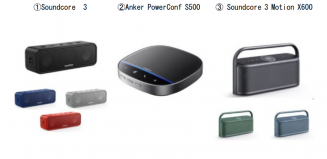One-Netbook Technology(壱号本科技)さんより、最新の同社製UMPC(ウルトラモバイルパソコン)である「OneMix 3 Pro」を先行提供していただいたので、レビューを上梓します。今回の機体はUSキーボードの試作機であり、製品版とは異なる部分がある点にご留意下さい。
なお、上のキャプション画像はOneMix 3 ProのPhotoshopで編集し、手書きは記事本文でも解説している筆圧検知スタイラスにて書き加えました。
Index
外観

ブラックな金属筐体が良い!

ブラックの金属の塊をCNC切削加工(削り出し)して作られた筐体が非常にクール。
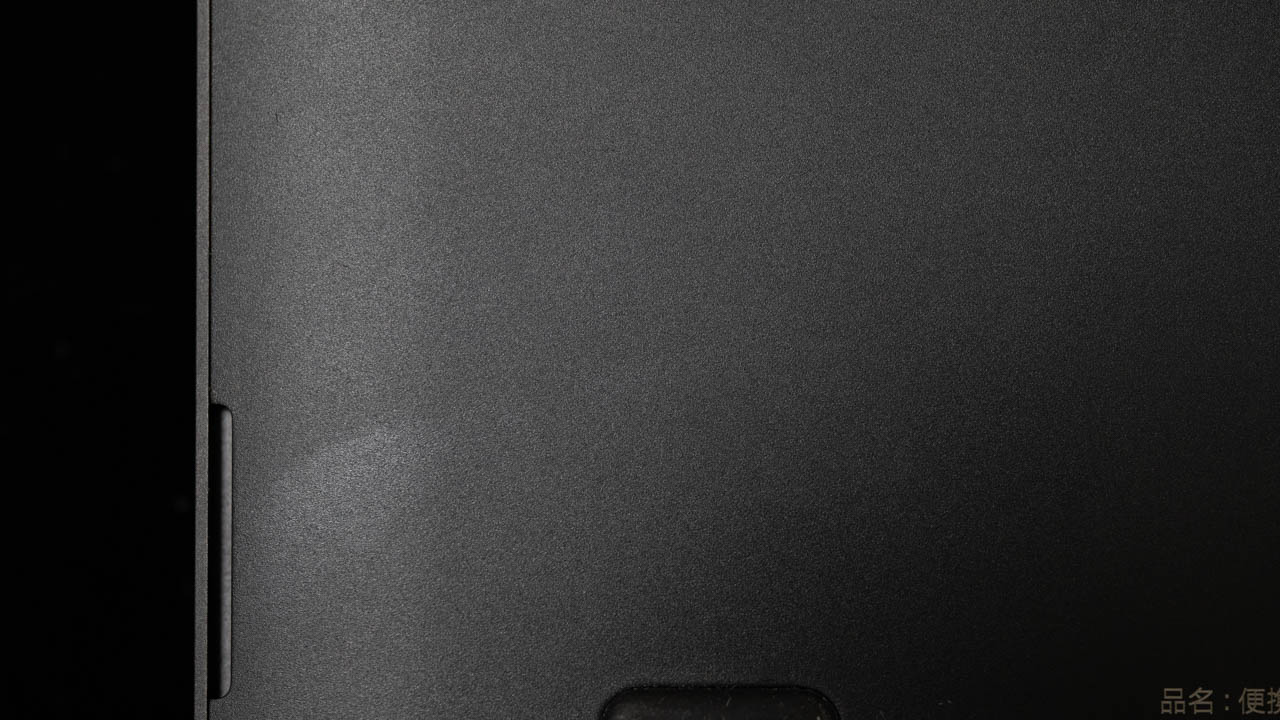
ベゼルは細く、しかも黒で統一。完全に個人の好みだと思いますが、銀色のPCよりも、黒色のPCのほうが重厚でカッコよくて好きです。チャチなイメージはありません。

天板にはOneMixのロゴ。

普段ロゴはそれほど目立たず、落ち着いた印象。使い込んでいくと、指の脂が少しだけ気になります。(自分の愛用しているThinkPadなどの『黒いPC』全般が抱えている課題だったりしますが)

サイズ感と重量

重量実測値は680gです。GPD Pocket初代は実測505g。けっこうズッシリ。ギュッと詰まってる感じ。

寸法は幅204mm、高さ129mm。iPhoneや14インチノートパソコンとサイズを比較するとこんな感じ。

(iPhone 11 Pro、OneMix 3 Pro、14インチ ThinkPad X1 Carbon)
自分はGPD Pocketからの乗り換えで、GPD Pocketと比べるとサイズと重量が増しています。しかしGPD Pocketよりも大画面化・高性能化・360度回転対応など恩恵の方が大きいため、満足しています。
唯一不満を挙げるとすれば、机上ではなく、持ち上げて両手でホールドしての文字入力がOneMix 3 Proでは難しいという点でしょうか。初代GPD Pocket は両手ホールドでの操作感が抜群でした。
インターフェイス
側面部のインターフェイスを見ていきます。左からmicroSDカードスロット、USB Type-Cポート、USB 3.0ポート。このUSB Type-C端子から充電します。

反対側。左からmicroHDMI、3.5mmイヤホンジャック。「出張のベストパートナー」との謳い文句からしても、USB Type-CやmicroHDMIはありがたいでしょう。

キーボード
キーは好み、バックライトも便利、一部カスタマイズで解消
筆者はGPD Pocket初代とGPD Pocket 2を使ってきました。
GPD Pocket 初代はキー配列は良かったものの、キーピッチが狭く、キーの感触などもやや玩具っぽさがあり、ちょっと不満もありました。GPD Pocket 2はキーを減らしており、配列が気に食わずイマイチといった印象。特に2は、机上のみで使うならいざ知らず、モバイルして両手でホールドする場合、右Shiftはあったほうが良かったり。ただでさえキーの数が削減されているためカスタマイズする余地もちょっと狭く、個人的にはあまり合いませんでした。(ポインターを右上に、左右クリックを左上に配置し、両手ホールド向きにする発想自体は面白かったですが)
これら筆者が使ってきたデバイスと比べて、OneMix 3 Proは、右側にShiftキーが配置されており、良い感じ。Tabキーの位置はちょっと遠いと感じますが、何より、キーの数が多いのでギリギリ何とかなります。

ちなみに、自分はフリーの非常駐型キー配置変更ソフト「Change Key」を用いて、印字されたキーと異なるキーコードを吐かせてカスタマイズさせたり、Google IMEでスペースキーの左右のキー(Alt, カンマ)で日本語入力を切り替え(要はMac風にし)ています。CapsにAltを割り当てたり、DeleteとBackspaceを入れ替えたりしています。

(Google IMEはキー設定編集で左Altを認識しない。認識しないキーには機能割当が不能である。事前にChgKey管理者実行にて、左AltにScan code『0x0064』を割り当て、F13として機能させる)
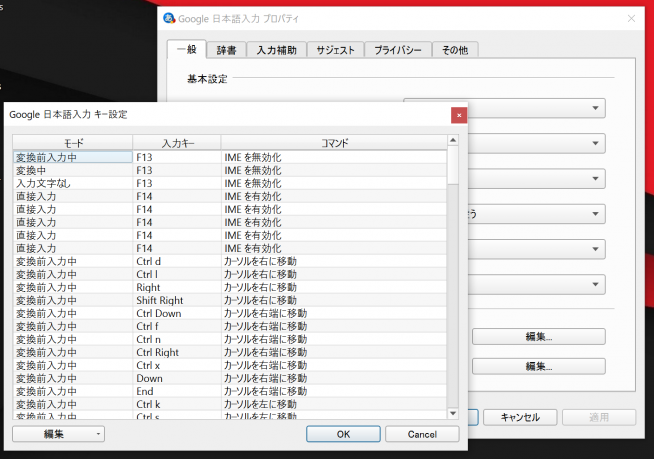
(他の認識不能なキーを割り当てる場合には、同様に『0x0065(F14)』を噛ませるとよい)
バックライトもあるのが非常に便利。取材先の暗い会場から夜のタクシー内での作業、そして夜寝る前の「寝モバ」まで、オンオフ幅広く活躍できるからです。Fn+Spaceで消灯点灯が可能。
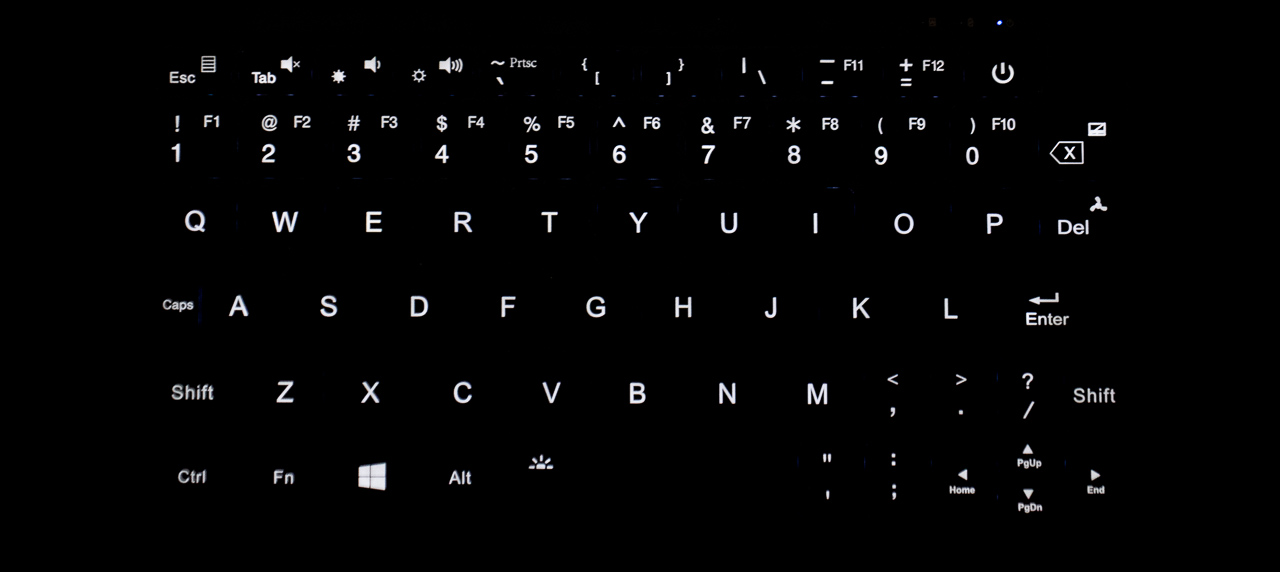
この筐体サイズにしてはキーピッチも広く確保されています。キーストロークは浅いですが、軽やかな打鍵感で、パチパチ打てて、個人的にはどちらかというと好感触。机上や膝の上で使うのに非常に良い感じ。
なお、テックワンが国内販売する日本版は、キーボードが日本語配列になるなど改善が加えられています。
光学ポインタと指紋認証を備える
また、OneMix 2シリーズまではスペースキーが2個に分割されてしまっていたものの、One Mix 3シリーズからはしっかり1つのキーになり、各キーサイズも少し大きくなるといった改善も。スペースキーの中央にあった光学ポインターは、下部に移動。

クリックボタンの間に配置されています。UMPCで現在主流なのがこのタイプの光学ポインター。単タッチでクリックができます。ただ、左右にクリックキーがせっかくあるので、光学ポインターのタッチでクリックする機能は、誤作動防止のためにオフにできると嬉しかったかなという印象。
自分はタッチパネルで操作することが増えました。これ以上画面の小さい機種だと、タッチで細かい操作は難儀ですが、8.4インチと大きいためか何とかなります。スケール175%で運用していますが、指でギリギリ、誤タップを避けて操作できています。
モバイルノートPCにも生体認証搭載がトレンドになりつつありますが、キーボード右上にしっかり指紋認証が搭載。電源ボタンとは別です。普段使っているThinkPadの指紋認証がイマイチなせいもあるかもしれませんが、解錠精度や速度に不満はありません。

なお、Fn + Backspaceにて、左右クリックキーと光学ポインターを無効化して文字入力に没入することが出来ます。
君は使いこなせるか?UMPC最強性能
スペック表を確認する
かなり充実した、てんこもりの仕様となっています。トロいeMMCではなくしっかりSSDです。仕様は以下の通り。(製品版ではストレージ512GBですが、今回レビューした試作機は256GB)
| OS | Windows 10 |
|---|---|
| CPU | Core i5 10210Y 4コア8スレッド TDP 7W 最大ターボ4GHz |
| メモリ | 16 GB LPDDR3 デュアルチャンネル |
| ストレージ | PCIe NVME SSD M.2ポート非搭載 |
| ディスプレイ | 8.4型 IPS液晶 (2560 × 1600) 16:10 10点マルチタッチ認識 4096段階筆圧検知スタイラス対応 2in1 360度Yogaスタイル |
| バッテリー | 8600mAh |
| 寸法 | 幅204×高さ129×厚み14.9(mm) |
| 重量 | 659g |
| その他 | MicroSDカードスロット USB Type-C Wi-Fi 2.4/5GHz Bluetooth, USB 3.0, microHDMI イヤホンジャック, 指紋認証センサー キーボードバックライト |
性能を計測、UMPCカテゴリでは飛び抜けている
プロセッサはCore i5 10210Y。いわゆるCore m相当のプロセッサではあるものの、この世代からはCore mの名称が廃止。あくまでCore mシリーズの系譜のプロセッサであることは抑えておいた方が良いでしょう。しかしながら、この小型筐体にTDP 7Wのプロセッサが載っているのか……!と感慨深くはあります。
3D性能を計測。ドラゴンクエストベンチマークでは、デフォルトの標準画質なら「とても快適」が出ます。最近の薄型ノートPCに迫れるスコア。このUMPCカテゴリの中ではトップクラスでぶっちぎりの高性能と言えるでしょう。
- 標準品質 (1280×720):7466点
- 高品質 (1920×1080):3493点
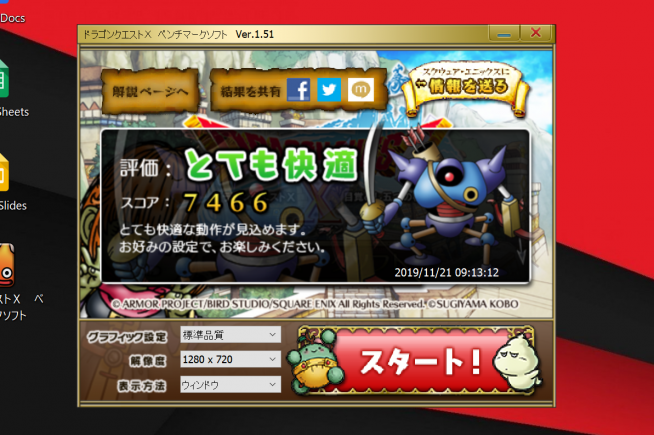
最新のCinebench R20で計測したCPU処理性能では、マルチコア性能でIntel Core i5 3550に迫り、シングルコア性能では追い抜きます。(Cinebench R15とは計測方法がかなり変わっているので、他のR15の点数とは比較できないので、注意してくださいね)
- Cinebench R20 マルチコア:931点
- Cinebench R20 シングルコア:351点
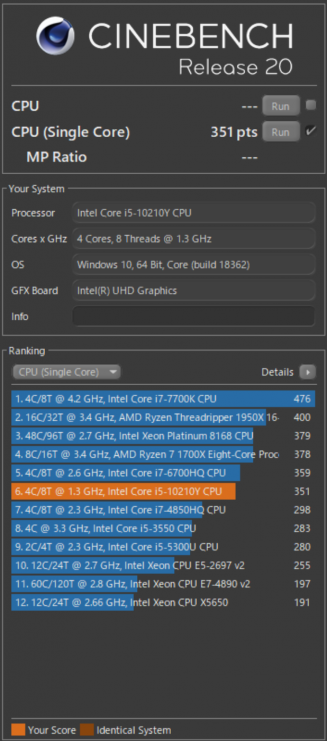
Cinebench R20の参考スコアには、複数のチップのスコアが参考として表示されています。変な話、この小型筐体で、7年前のIvy Bridge世代とはいえ、TDP 77WのデスクトップPCに近いCPU処理性能を叩き出しているとも言えるので、興味深いですね。浪漫があります。ちなみに同じくCineBench R20で計測したGPD Pocket初代はマルチスコア276点でした。正直、GPD Pocket初代でこの手の計測をするのは、ノロすぎてちょっと苦痛。
処理性能的にはPhotoshopやLightroomも実用範囲内なのが良いですね。LUMIXで撮影した2400万画素のjpg/RAWを余裕で扱えます。

Premiere ProやAfter Effectを用いた4K動画編集では、プレビューがコマ落ちして厳しいですね。原寸大から4分の1にしてもダメ。熱も持ちますし書き出しも時間がかかるので、本格的なものはやめたほうがいいですね。
ただし、限定的な用途ならイケます。例えば自分の用途なら「見本市を取材して一眼で4K動画を収録したが、これは本格的な編集は自宅でやるとして、今すぐ特定シーンを十数秒ぐらいだけ切り出して、ほんとちょっとテロップや色調だけ付けて、速報としてTwitterに上げたくなった」という場合なら、なんとか対応可能。ただ、それでも「あのシーンどこだっけ」というぐらい長尺だと、プレビューが厳しい以上、やはりちょっと限界があります。
自分は素材は4Kソースで録画しているのですが、Full HD以下の動画の切り出しなら4Kほどコマ落ちもせずまだ何とかなりそう。OneMix 3 Proでどうしても(そこまで本格的ではないけど)動画を扱いたい!という場合、カメラで収録素材を720pや1080pにしておくのがいいかもしれませんね。
発熱には注意、うまく使いこなすカギはココ
処理性能の向上とひきかえに、発熱もあります。普段使う分にはそれほどの発熱はせず、せいぜい30度台を推移。しかし急速充電や高パフォーマンスモードで重たい処理をした時には熱を持ちます。膝の上に置く場合には注意したほうがいいでしょう。

(外部電源に接続していない時、ハイパフォーマンスモードでベンチマークを実行した時)

(急速充電時、充電端子を外して、直後にハイパフォーマンスモードで負荷の高い作業をさせて、どこまで発熱するか様子を見た時)
非力なAtomのGPD Pocket初代を使ってると、確かにずーっと底部は30度台前半で、余裕で安心。しかし軽い処理で低パフォーマンスモードだと常用に耐えず遅く、高パフォーマンスモードだと低処理でもファンが常に回り続けうるさく、重い処理も動作が遅すぎて、作業が一向に終わりません。それだったら「一時的にちょっと発熱していいから早く済ませてくれ!」と思うことも。
OneMix 3 Proは、ずっと発熱を伴う重たいゲームをし続けるなどには向かないと思いますが、重たい処理の作業は、高い処理性能でさっさと終わらせて、日常利用に戻るという人には非常に向いていると思います。
タスクバー通知領域の電池アイコンから、電源モードを適宜変更しましょう。日常利用ではツマミを左に寄せておき、電池消耗と発熱を抑えて運用。さっさと終わらせたい高負荷作業の時では、ツマミを右の高パフォーマンスモードに切り替えましょう。これが使いこなしのカギです。
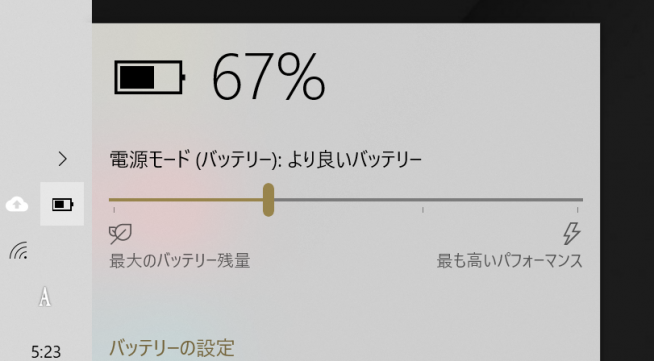
(タスクバー通知領域の電池アイコンをタップ)
起動中ずっと高負荷作業をし続けたい、ゲームしまくりたいというニーズもあるでしょう。そんな人のために、7インチ小型ゲーミングPC「ONE-GX」が開発中なのでしょうね。当然、排熱機構でTiger Lake Yをブン回し続ける変態機になるでしょうから、こちらも注目しておきたいところです。
ディスプレイ

8.4インチの液晶ディスプレイを搭載。タッチパネルは10点マルチタッチ。解像度は2560×1600。筆者はスケール150%もしくは175%にして使っています。GPD Pocketでは物足りないサイズでしたが、画面サイズが大きくなったことによって、情報表示量を増やすことができ、非常に捗っています。視野角は広め。
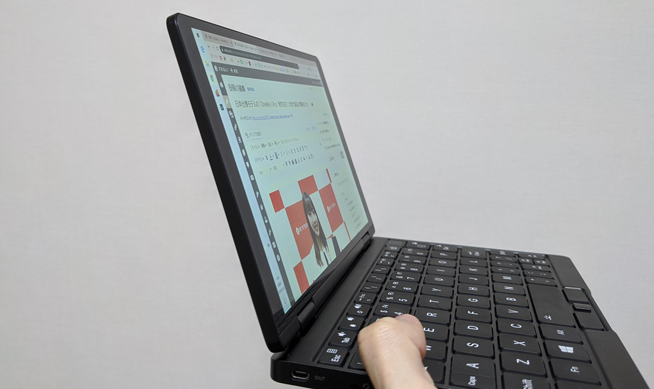
色はほんの少し緑に寄っている印象。日常的な利用や作業には問題ないでしょう。写真編集にとことんこだわるプロのフォトグラファーには向かないと思いますが、筆者が取材先で撮った写真を「一眼で撮ったが、速報ベースでとりあえず記事かSNSに上げたい」という場合の加工には、これでも十分。即RAW現像もできます。
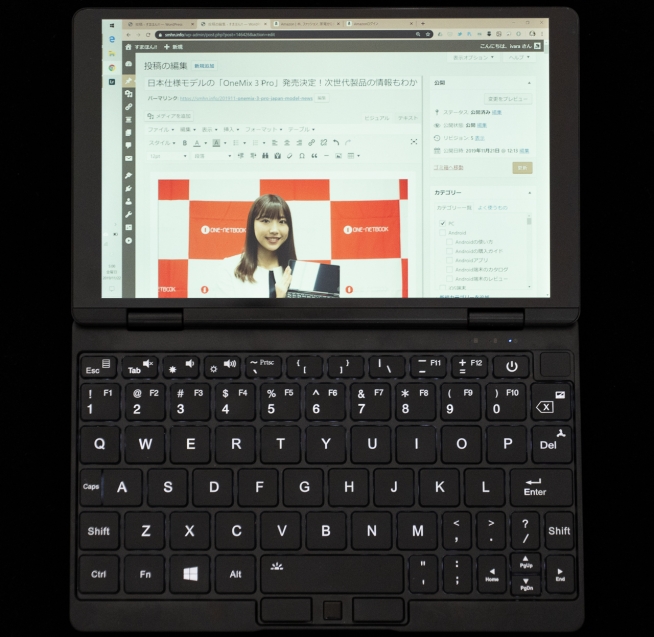
自由自在、アクティブに使おう!
高品位なヒンジによるOneMixの自由さ
画面は360度回転可能な2in1というのがOneMixシリーズの個性です。

注目すべきはヒンジ部分。採用技術はLenovoやMicrosoftのPCと同様であるといいます。360度回転するのにも関わらず、特にガタツキもなく、その角度を保持するしっかりした作りが非常に好印象。小さくてもしっかり360度回転画面。これがOneMixのアイデンティティとも言えるでしょう。

こんなふうに屹立させることも可能。電子書籍の閲覧や動画視聴にぴったり。もしヒンジがガバガバだったら、自重で水平に近付いていっちゃいますよね。そうはなりません。

タブレットのようなスタイルで利用することも可能です。しかもセンサーにより即座に回転を検知し画面方向が変わってくれるので本当に便利。Kindleアプリをインストールして漫画も読めちゃいます。
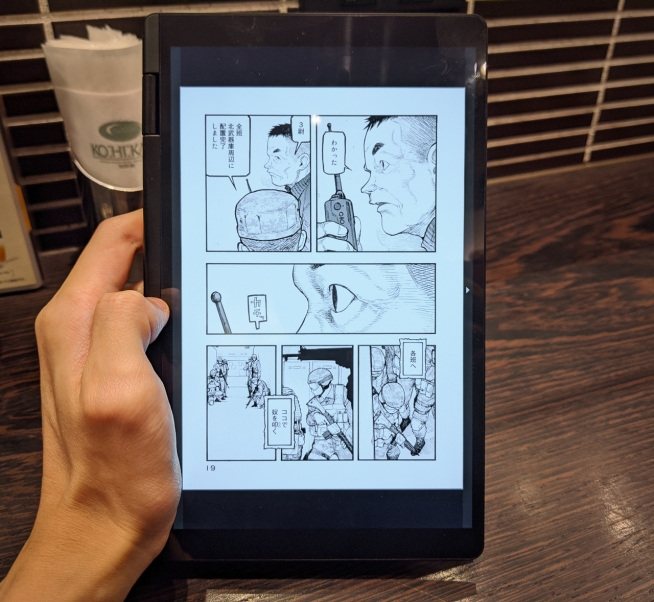
ただ、タブレットのようにホールドする際には、裏側のキーボードのキーを押してしまわないように注意する必要はありますね。持ち方を工夫しましょう。
スタイラス利用可

単6乾電池で駆動する筆圧検知対応のスタイラス(別売り)。4096段階のため、手書きメモにはもってこいです。ちなみにSurface Penも互換性あり。

OneNoteでのメモや、Photoshopでの画像編集にも役立ちます。

Galaxy Noteやペンタブを使って、OneNoteでメモしていた頃を思い出し、手書きメモを再活用しています。最近はGoogle Keepに移行しつつあり、どうしたものかなと思ったのですが、ブラウザ上で使うサービスにしては何とかなります。ちょっとスゴイ。
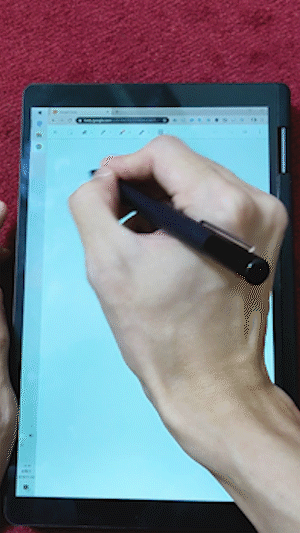
出先でパッと思いついたことをすぐ書き込む上で、Google Keepはオンライン前提という点には留意。なお、Google ドキュメント、スプレッドシート、スライドは一応オフラインでも利用できます。
実際に使ってみて
携帯性抜群!こんなふうに活用していました

これまで書いてきたように、非常に自由自在な機体。このカテゴリでもパフォーマンスが高いだけでなく、画面の角度も向きも、スタイラスまでも使える。こういうYogaスタイルな2in1 PCって、大きくて重たいじゃないですか。それが、このコンパクトさで実現。素晴らしいとしか言いようがありません。
BluetoothキーボードとWindowsタブレットの組み合わせも悪くありませんが、いちいち繋ぐのもちょっと面倒。やはり開いて使い、閉じてカバンに放り込む。クラムシェルUMPCが一番気楽です。
なお、いくら高パフォーマンスといえども、あくまでこのカテゴリの話であり、画面サイズも制約となります。本格的な利用シーンでは、普段使っている14インチのThinkPadに軍配が上がります。
しかしOneMix 3 Proを用いることで最大の恩恵が、その小型さゆえの鞄です。
ひらくPCバッグnanoという、非常に小さな鞄があるのですが、カメラと突っ込んでおくことができます。これがまた小さい。USBハブ/カードリーダーなどと一緒に持ち運べます。トーキョーモーターショーやInterBEEはこの組み合わせで行きました。

ショルダータイプの小さなバッグ。iPad miniも入るとの商品説明でしたが、OneMix 3 Proがギリギリ入りました。高さと幅が近いですからね。テザリング用スマホ/ルーターと一緒に突っ込んでおけばOK。カジュアルにPCを持ち運べます。

服によってはポケットに入るかもしれない……?

(さすがにちょっと無理がある)
複数情報を処理したりメモも並べておきたい発表会取材などはOneMix 3 Proの画面サイズでは厳しいけれども、ちょっとだけ編集したり、短めのニュースを書いたり、ハッと思いついたら記事の下書きを書いたりする分には、良い感じ。実際に、他のライターさんから寄稿してもらった記事は、WordPressを直接開いてOneMix 3 Proで校閲したりもしていました。GeminiPDAだとWordPressなどの挙動が一部変で完結できなかったんですよね。フルWindowsが動いて画面もキーボードも大きいUMPCは快適です。
日によって、ThinkPadとうまく使い分けて使っています。「今日は荷物は軽くしたい」「わざわざThinkPadはいらないけど、外で速報系のニュースがあったら飛びつきたい」「快適にメールチェックがしたい」、そんな日はコレです。外に出るのがちょっと楽しくなります。
今後の機種に望むこと
正直、当初は「別に画面が360度まで回転する必要ないんじゃないの?」と思っていたものの、使ってみたら思ったより出来が良かったので、このOneMixらしい個性は継承していって良いよなぁと思いました。
今後の製品に願うのは、ただひたすら、これ以上キーが減らないことですね。このサイズに詰め込むキーボードですから、何かしら不満点が生じるのは仕方ありません。ただ、キー数さえあれば、ちょっと不満点があってもカスタマイズである程度どうにかできるからです。(むしろ右Ctrl、右Altなどを増やしてもいいぐらいですが、他のキーがギチギチに小さく歪になっても困りますし、難しいところですよね)
光学ポインターでのタッチをオフにできる設定があると、誤操作が防止されて良いと思います。
これはもう故障のしやすさ・保守性の問題もあると思うので仕方ないと諦めているものの、個人的にはThinkPadやGPD Pocket 初代のようなポインティングスティックのほうが、光学ポインターより繊細な操作ができて好きです。特にPhotoshopやPremiere Proなどで思いました。

(右:ThinkPadと互換性があり赤ポチに交換できた初代GPD Pocket)
そこはBluetoothマウスを持ち歩けばいい話でもあるので、些細な不満ではあるのかもしれません。
また、何より一番は、やはりモバイルネットワークが欲しい!

(ThinkPad X1 Carbon)
テザリングする端末を用意して繋ぐ少しの手間がありますからね。SIMを挿してLTEでサクッと使いたい。ここまで自由自在に使えるPCなら、モバイルネットワーク対応はピッタリのはず。電池持続時間との兼ね合いもあって、もちろん簡単ではないかもしれませんけどね。
UMPC全盛期ほど閉鎖的なガラパゴスでしたけど、ついにMVNO隆盛そして分離プランで、色んなSIMが選べるようになってますからね。One-Netbookには是非、SIMフリーUMPCの先頭集団に立って欲しい!
総評:UMPC=低スペを覆し、ジャンル復興に期待
2in1でアクティブに使えて、UMPCカテゴリ最高峰の性能。しかもオールブラックでカッコいい。

UMPCと聞いて「ロマンあったけど、高価で処理性能低すぎたよねぇ」という感想を抱く人は、昔のUMPCのイメージを引きずっていると思いますが、そんなイメージを見事にぶっ壊してくれるのでは?と思います。
自分のように「話題のGPD Pocket、Atomの性能低すぎた」「あれから、良いUMPCは出ましたか……?」という人にもおすすめしたい機種です。このジャンル再生の急先鋒として頑張ってほしいですね。
購入方法
国内版は、発売日は2019年12月23日を予定。参考価格は消費税別12万8000円。販路はテックワン運営のOne-Netbook公式ストアのほか、Amazon、ヨドバシ.com、ビックカメラ.com。
海外版個人輸入は、GeekBuying(クーポンコード:Mix3Pro)。
正規代理店テックワンは、深センOne-Netbook社に技術者を派遣して国内修理体制を構築しており、修理の8割を国内拠点で完結できるようにしているといいます。修理やサポートがしっかり受けられる国内版の購入が安心です。